BackupGuard ~ Layanan Terbaik untuk Backup, Restore dan Migrasi WordPress
BackupGuard ~ Layanan Terbaik untuk Backup, Restore dan Migrasi WordPress – Pada artikel sebelumnya saya mengatakan bahwa backup merupakan kegiatan yang penting bahkan wajib untuk Anda lakukan pada website Anda. Dengan melakukan backup secara rutin akan menjadikan Anda merasa aman dan tenang jika terjadi sesuatu hal yang tidak di inginkan pada website Anda.
Sebagai contoh ketika Anda secara tidak sengaja menghapus file atau mengubah sesuatu yang tidak dapat Anda temukan bagaimana memulihkannya. Atau mungkin website Anda mendapat serangan hacking sehingga mengakibatkan website Anda rusak dan tidak dapat diakses lagi bahkan hal yang paling buruk mungkin Anda akan kehilangan data penting Anda di website tersebut. Selain itu akibat buruk karena website Anda tidak dapat di akses adalah klien atau pengunjung Anda tidak dapat mengunjungi website Anda lagi dan itu akan sangat merugikan Anda dan klien Anda.
Dengan melihat beberapa dampak buruk diatas, masihkah Anda menganggap melakukan backup pada website Anda tidak penting? Jika Anda peduli dengan keamanan situs Anda maka saya sarankan kepada Anda untuk segera melakukan backup pada website Anda dan lakukan backup secara rutin dengan cara backup yang aman.
Anda bisa mencoba melakukan backup dengan cara manual dengan mengikuti panduan disini ⇒ Panduan Cara Backup WordPress Secara Manual . Melakukan backup dengan cara manual kadang-kadang perlu Anda lakukan, tapi hal tersebut dinilai kurang praktis, tidak terjadwal dan prosesnya terlalu lama. Pada artikel kali ini saya akan memberikan Anda cara yang sangat praktis dan efisien untuk membackup website Anda dengan aman dengan BackupGuard sebagai plugin backup WordPress terbaik.
Apa itu BackupGuard?
BackupGuard adalah layanan yang menyediakan alat untuk melakukan backup website WordPress terbaik secara otomatis dan aman di media penyimpanan awan (cloud) semudah klik dengan layanan backup website terlengkap dan terpercaya, sekaligus menghemat waktu dan mengamankan data website.

Dengan BackupGuard Anda dapat menyimpan cadangan website Anda diberbagai penyedia layanan cloud storage seperti Dropbox, Google Drive, Amazon S3, One Drive dan lainnya. Selain itu, BackupGuard juga memudahkan Anda dalam melakukan penjadwalan backup, melakukan restorasi file, melakukan migrasi WordPress, mengirimkan notifikasi melalui email dan masih banyak lagi.
BackupGuard mendukung semua jenis website dan khusus untuk WordPress, BackupGuard menyediakan plugin untuk memudahkan pengguna WordPress dalam membuat backup dan pemulihan data jika terjadi suatu hal yang tidak di inginkan. Selain itu, dengan plugin BackupGuard WordPress Anda juga dapat dengan mudah untuk melakukan migrasi situs.
Fitur-fitur BackupGuard
BackupGuard merupakan layanan backup website berbasis cloud yang menyediakan fitur sangat lengkap dengan antar muka yang sederhana dan mudah digunakan oleh semua pengguna. Dan berikut adalah beberapa fitur unggulan dari BackupGuard.
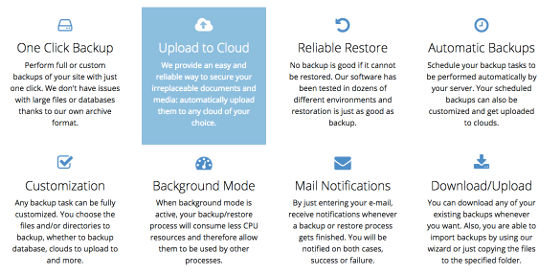
One Click Backup
Anda dapat melakukan backup secara penuh atau kustom dari situs Anda hanya dengan sekali klik. Buat backup dan cara restorasi Anda lebih cepat dan lebih mudah. BackupGuard tidak memiliki masalah dengan file besar atau database karena BackupGuard memiliki format arsip sendiri yang canggih.
Offsite Website Copies
BackupGuard tidak hanya menyimpan backup Anda di awan melainkan juga menyimpan salinan backup Anda di server mereka. Sehingga jika terjadi sesuatu pada server Anda, maka Anda tidak perlu khawatir! Anda dapat kapan saja mengembalikan semua dari backup yang ada dan data Anda dijaga ketat di server BackupGuard.
Secure
Anda dapat menyimpan data backup Anda diberbagai media penyimpanan awan yang ternama, dan BackupGuard juga menyimpan salinan backup Anda yang berlebihan di server Amazon. Amazon S3 menyediakan tingkat ketahanan keamanan mencapai 99,99%, dan Amazon S3 adalah salah satu alternatif penyimpanan data yang paling andal. BackupGuard juga mengenkripsi salinan backup Anda dengan menggunakan salah satu blok terkuat yang ada yaitu AES-256.
Backup Unlimited Website
BackupGuard tidak membatasi jumlah situs dalam rencana harga mereka melainkan Anda dapat menambahkan sebanyak mungkin situs web atau profil sesuai keinginan Anda, yang membedakan dalam rencana harga BackupGuard adalah ruang penyimpanan. BackupGuard tidak membatasi jumlah situs web, profil atau sumber, atau jumlah backup yang bisa mereka dapatkan dan ini sempurna untuk usaha kecil dan besar yang memiliki beberapa situs.
Incremental
BackupGuard tidak mengharuskan Anda untuk melakukan backup secara penuh setiap saat tapi Anda bisa hanya menggunakan ruang Anda dengan cara yang cerdas yaitu membackup full website Anda sekali, dan BackupGuard akan tetap menyimpan setiap perubahan baru yang Anda lakukan. Ini berarti Anda bisa membackup hanya data yang telah berubah sejak backup terakhir. Tapi meskipun begitu Anda juga tetap bisa membuat backup secara full kapan pun Anda mau.
Reliable Restore
BackupGuard memungkinkan Anda untuk dapat mengembalikan semua data cadangan Anda ke keadaan semula yang asli. Tidak ada backup yang bagus jika tidak bisa dipulihkan dan Perangkat lunak BackupGuard telah diuji di puluhan lingkungan dan pemulihan yang berbeda.
Fully Automatic Backup
BackupGuard memiliki sistem backup yang dapat di jadwalkan secara otomatis dan Anda juga bisa membuat jadwal backup sendiri sesuai keinginan Anda sehingga Anda dapat memastikan data Anda akan backup secara teratur pada waktu tertentu.
Custom Backup
Anda dapat mengatur profil backup untuk memenuhi kebutuhan spesifik Anda. Setiap tugas backup dapat disesuaikan sepenuhnya. Anda memilih file / folder yang akan di backup, baik backup database, incremental atau master, dan banyak lagi.
Smart Archiving
BackupGuard menawarkan solusi pengarsipan yang fleksibel untuk mencakup persyaratan klien. BackupGuard menggunakan format arsip atau sistem kompresi sendiri. Dan ini lebih cepat dan lebih kecil dari Zip atau Tar, dan tidak memiliki keterbatasan pada ukuran arsip / file atau jumlah file yang dapat dikandungnya.
Mail Notifications
BackupGuard memungkinkan Anda untuk menerima notifikasi kapan pun proses backup atau restore selesai. Anda akan diberi tahu melalui email tentang kedua kasus tersebut yaitu berhasil atau gagalnya proses backup yang Anda lakukan. Selain itu Anda juga dapat memilih untuk tidak menerima notifikasi jika menginginkannya.
Download / Upload
Anda dapat mendownload backup yang ada kapan pun Anda mau. Juga, Anda dapat mengimpor backup dengan menggunakan wizard BackupGuard atau hanya menyalin file ke folder yang ditentukan.
Harga BackupGuard
BackupGuard menyediakan beberapa pilihan untuk pengguna dalam menggunakan layanannya, Anda bisa menggunakan BackupGuard secara gratis dan juga berbayar. Semua rencana BackupGuard sudah mencakup semua fitur dan hal yang membedakan pada setiap rencana adalah total ruang penyimpanan.
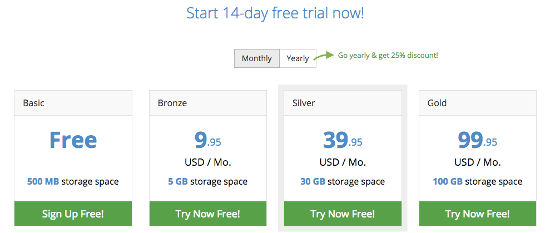
- Basic (Free) : 500 MB Storage Space
- Bronze ($9.95/mo) : 5 GB Storage Space
- Silver ($39.95/mo) : 30 GB Storage Space
- Gold ($99.95/mo) : 100 GB Storage Space
Semua rencana harga tersebut sudah termasuk semua fitur seperti dibawah ini.
- Unlimited websites
- Unlimited backups
- Unlimited restores
- Incremental backup
- Scheduled backups
- Backup customization
- Smart backup archive
- Encryption/security
- 24×7 live support
- Dan masih banyak lagi
Itulah beberapa rencana harga yang ditawarkan oleh BackupGuard backup WordPress terbaik, Anda bisa mencoba versi gratis atau menggunakan versi premium dengan masa trial 14 hari sebelum benar-benar membayar dan Anda juga akan mendapatkan diskon langsung sebesar 25% ketika membayar layanan untuk tahunan.
Tapi Anda tidak perlu khawatir karena BackupGuard selalu ingin memastikan bahwa Anda 100% puas dengan layanan mereka. Karena mereka akan selalu siap jika Anda membutuhkan bantuan dan bahkan jika Anda merasa layanan ini bukan yang terbaik untuk kebutuhan Anda, BackupGuard akan mengembalikan dana Anda secara penuh jika Anda memintannya.
Jika Anda pengguna WordPress, Anda bisa membeli lisensi plugin BackupGuard dengan harga yang berbeda dengan harga diatas, untuk paket silver Anda bisa membayar dengan harga $19.95 untuk satu tahun dan maksimal 2 website. Untuk lebih jelasnya silahkan lihat screenshot dibawah ini.

Cara menggunakan BackupGuard di WordPress
Karena saya pengguna WordPress, maka disini saya akan memberikan tutorial khusus untuk BackupGuard bagi pengguna WordPress. Hal yang paling menyenangkan disini adalah adanya paket gratis dan pro. Jadi Anda bisa menggunakan plugin versi gratis sebelum mencoba versi pro dari BackupGuard.
Hal pertama yang perlu Anda lakukan adalah menginstall plugin BackupGuard dari dashboard WordPress Anda di Plugins » Add New dan ketikkan nama “BackupGuard” pada kolom pencarian plugin.

Setelah itu, aktifkan plugin dan Anda akan melihat item menu baru ditambahkan dengan nama “BackupGuard” pada sidebar admin WordPress Anda. Silahkan masuk pada bagian pengaturan di BackupGuard » Settings, pada bagian ini Anda dapat mengaktifkan beberapa fitur dari backupGuard seperti Email notifications, alert before upload, disable ads, reload dan masih banyak lagi.

Selanjutnya silahkan masuk pada bagian menu “Cloud”, silahkan pilih mana layanan cloud storage yang ingin Anda gunakan untuk menyimpan file backup Anda. Pastikan Anda sudah memiliki akun cloud seperti dropbox, maupun google drive karena ketika Anda mengaktifkan pilihan ini maka Anda akan dibawa ke halaman website cloud tersebut untuk melakukan otentikasi BackupGuard dengan layanan cloud tersebut.

Selanjutnya setelah Anda selesai melakukan pengaktifan pada pilihan cloud, sekarang saatnya untuk melakukan backup atau membuat cadangan, caranya, silahkan masuk pada bagian BackupGuard » Backup. Dan klik tombol “Backup” dan Anda akan ditampilkan sebuah popup dengan beberapa pilihan backup, Anda dapat memilih “Full Backup” jika Anda ingin membackup semua file dan database situs WordPress Anda.
Dan Anda dapat memilih “Custom Backup” jika Anda hanya ingin memilih backup file saja atau database saja. Terdapat juga pilihan untuk di upload langsung ke layanan cloud storage dan untuk prosesnya silahkan klik tombol “Backup”. Jika proses backup sudah selesai, Anda juga dapat dengan mudah mendownload file backup ke pc lokal Anda.

Selanjutnya untuk membuat penjadwalan backup, silahkan masuk pada BackupGuard » Scheduled. Isi label jadwal backup, dan pilih jadwal backup untuk harian, mingguna, bulanan atau tahunan. Anda juga dapat memilih hari dan waktu kapan backup akan di proses. Dan untuk bagian bawah adalah pilihan jenis backup full atau custom. Jika sudah silahkan klik tombol “Save”.

Dan itulah panduan sederhana bagaiman melakukan backup pada situs WordPress Anda dengan BackupGuard. Anda bisa membaca panduan lengkap tentang BackupGuard untuk pengguna WordPress dihalaman dokumentasi mereka.
Dan itulah ulasan tentang BackupGuard yang merupakan backup WordPress terbaik yang bisa saya jelaskan, semoga artikel ini bermanfaat dan membantu Anda menemukan alat backup WordPress yang baik dan dapat mengamankan website WordPress Anda dari kegagalan ketika update, melakukan perubahan atau serangan hacker. Selamat mencoba. 🙂
Anda Terbantu artikel ini? Silahkan bergabung dengan centerklik di Twitter dan Facebook+.
Daftar isi Tutorial WordPress Terlengkap GratisRegister Now: TOP 10 Hosting
Dapatkan Hosting Murah dengan Kualitas Terbaik. For Serious Blogger! View Deals














